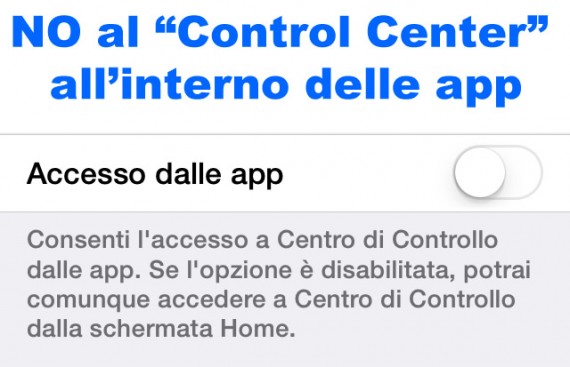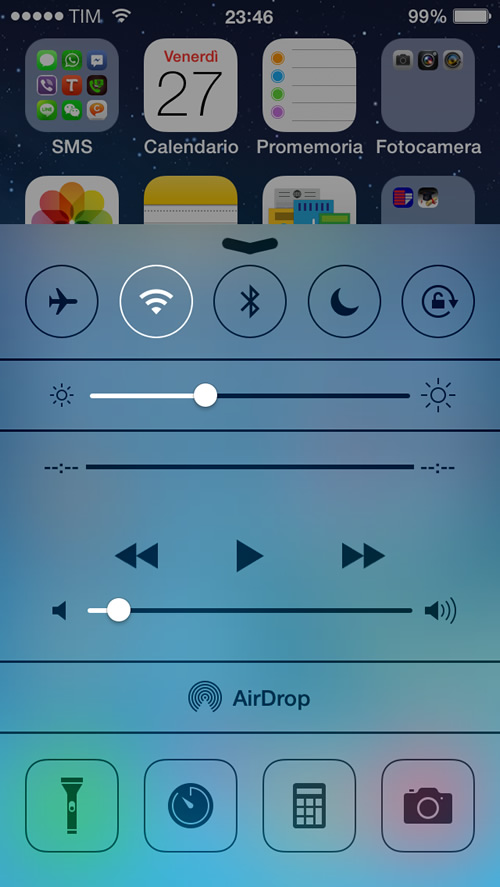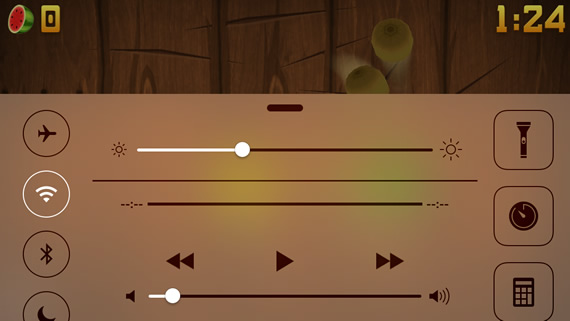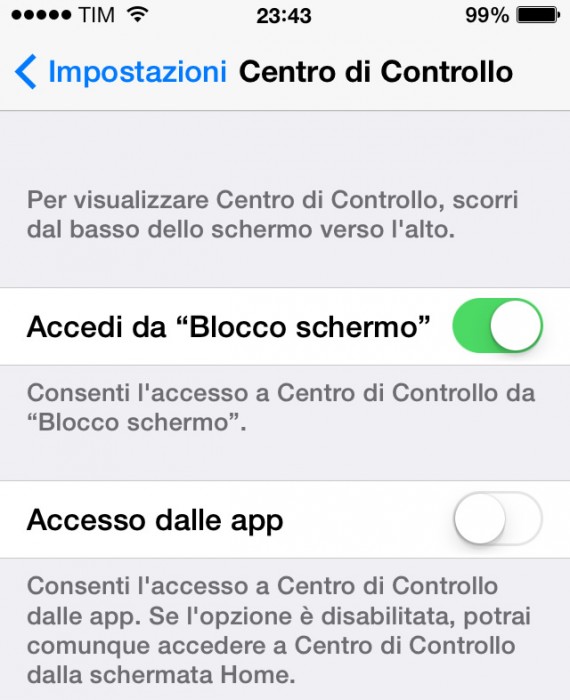Eccoci ad un nuovo appuntamento con la nostra rubrica ‘Noob’s Corner’ (noob=newbie, principiante), in cui pubblichiamo articoli e guide per imparare ad interagire al meglio con le funzionalità di base dell’iPhone. Come sempre vi ripetiamo che si tratta di una sezione pensata in modo particolare per chi si avvicina per la prima volta al mondo dell’iPhone e vuole conoscerne le funzionalità di base. In questo articolo vi spiegheremo come disattivare l’accesso al “Control Center”, o se meglio preferite al “Centro di Controllo”, dalle applicazioni e dai giochi.
Tra le numerose novità introdotte da Apple nel nuovissimo iOS 7 troviamo anche il comodissimo “Centro di Controllo” che consente l’accesso diretto ad alcune funzioni importanti come attivare/disattivare wifi, bluetooth, non disturbare e blocco rotazione verticale. Queste posizionate nella parte alta.
A seguire:
- controllo luminosità display;
- controllo riproduzione e audio iPod;
- attivazione/disattivazione AirDrop;
- attiva/disattiva torcia, app orologio, app calcolatrice e app fotocamera.
Non vogliamo assolutamente mettere in dubbio utilità del “Control Center”, personalmente lo uso spessissimo, ma in alcuni casi potrebbe causare noia durante l’utilizzo di qualche app e soprattutto giochi. Si, per chi ancora non ne fosse a conoscenza, il “Centro di Controllo” può essere richiamato facilmente anche all’interno delle apps e non necessariamente solo dalla schermata “Home” del nostro iDevice.
Prendiamo in esame un gioco, ad esempio Fruit Ninja (Link App Store – Prezzo 0,89 €) dove lo scopo principale è quelle di fare a fette il maggior numero di frutti che appaiano dal basso del display. Muovendo il dito qua e la, è facile attivare il “Control Center” che costantemente andrebbe ad interrompe la nostra partita. Provare per credere!
Quindi, come fare per disattivare l’accesso al “Centro di Controllo” dalle applicazioni? Facile, possiamo farlo disabilitando l’apposito toggle che Apple ha posizionato di default su “attivo”. Clic su:
“Impostazioni” –> “Centro di Controllo” e disattiviamo il toggle evidenziato dalla voce “Accesso dalle app”
Dopo aver disattivato la funzione, il “Centro di Controllo” non sarà più accessibile all’interno delle varie applicazioni, ma potrà essere richiamato solo dalla schermata “Home”. Per riattivarlo basta seguire il procedimento descritto sopra e spostare nuovamente il toggle verso destra.